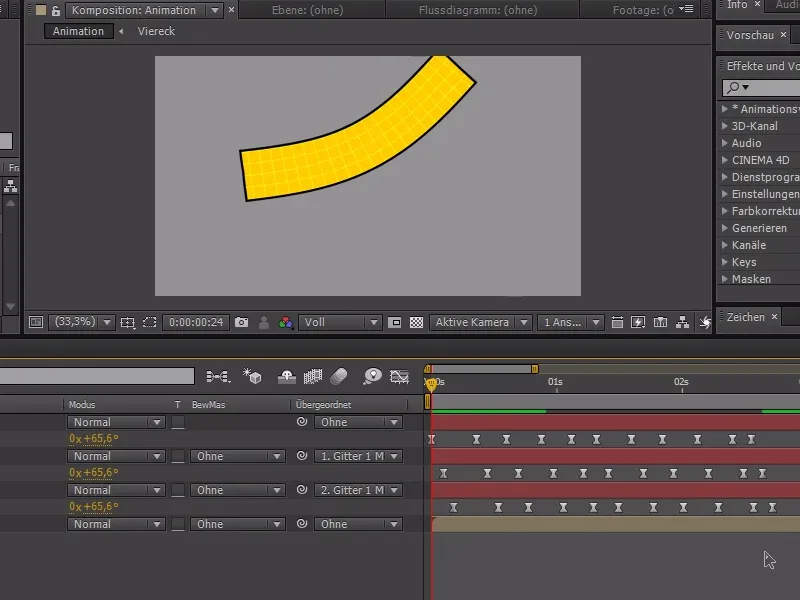Sehr oft gefragt und sehr oft benötigt sind Schwing-Bewegungen. In jeder Art der Infographics, Motiongraphics oder auch Character-Animation kommt immer was mit Winken, Schwingen, Fallen usw. vor.
Alle Aktionen haben gemeinsam, dass wir irgendwo einen Auslöser haben. Beim schwingenden Arm zum Beispiel ist unsere Schulter der Auslöser und dadurch trägt sich diese Schwingung durch den Arm durch.
Im Beispiel habe ich jetzt vier ausklappende Schilder erstellt, die mit Ketten aneinandergehängt sind. Wenn ich das oberste loslasse, will ich, dass sich der Rest schön durchpendelt.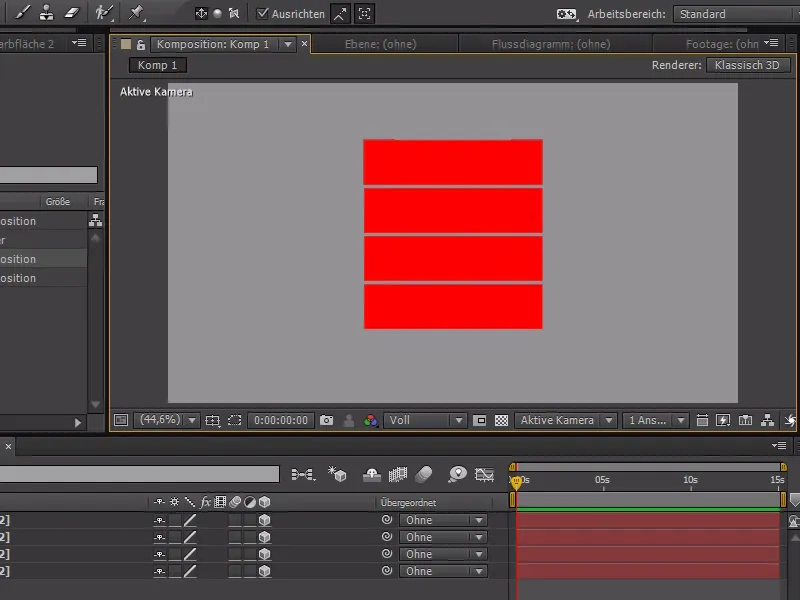
Dazu blende ich am Anfang alle roten Flächen aus, bis auf die oberste, und fange an sie zu animieren. Es handelt sich hierbei um vier 3D-Ebenen, und so können wir einfach über die X-Drehung das Ganze schön pendeln lassen.
Ich fange da an, wo man kaum was von der Ebene sieht - bei +90°.
.webp?tutkfid=84365)
Anschließend gehen wir mit dem Time-Cursor etwas weiter und gehen mit der X-Drehung über die 0-Grad-Grenze hinaus bei ca. -40°.
Das wiederholen wir solange mit kleineren Werten, bis die Pendelbewegung vorbei ist. Am Ende sollten wir auch mit wirklich kleinen Werten spielen, damit die Bewegung am Schluss perfekt ist.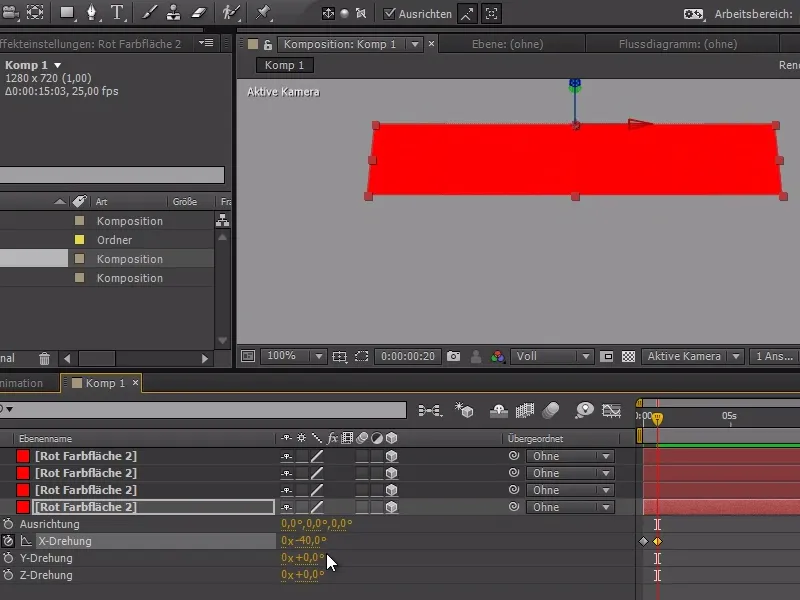
So sollte die Kurve zum Schluss circa aussehen: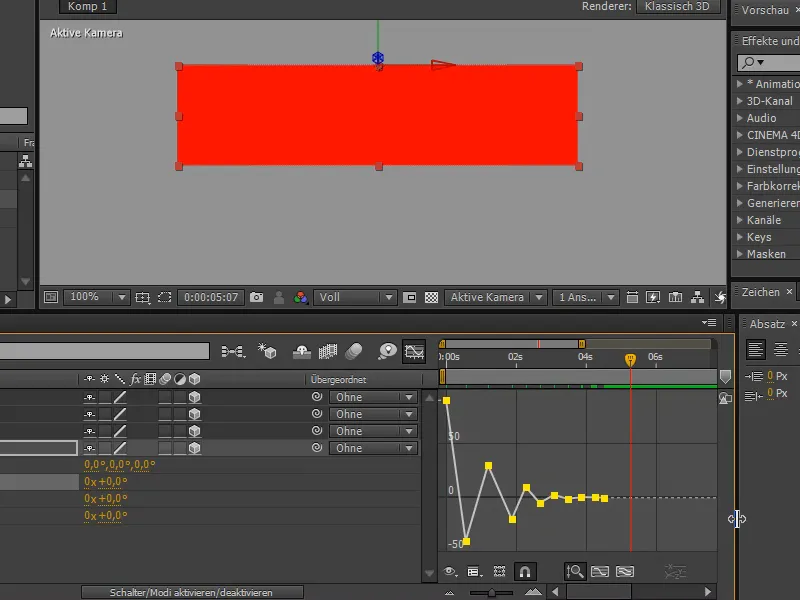
Jetzt wird es Zeit, dass wir die Kurve schöner gestalten: Wir markieren alle Punkte und machen erst mal ein Easy Ease, damit die Kurven schönere Rundungen bekommen. Mit einem Slow-In und Slow-Out - das sind die Disney Rules - erreichen wir so die dynamische Bewegung.
Mir ist die Bewegung jetzt nur noch etwas zu lahm, deswegen "straffe" ich sie etwas und spiele die Bewegung schneller ab.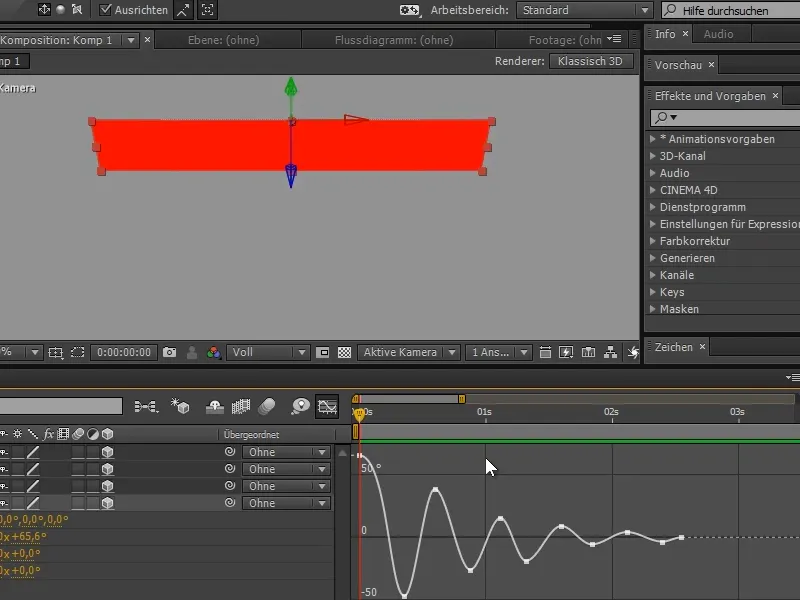
Ich kann jetzt die anderen roten Flächen wieder einblenden und "parente" sie an die jeweils untere Ebene.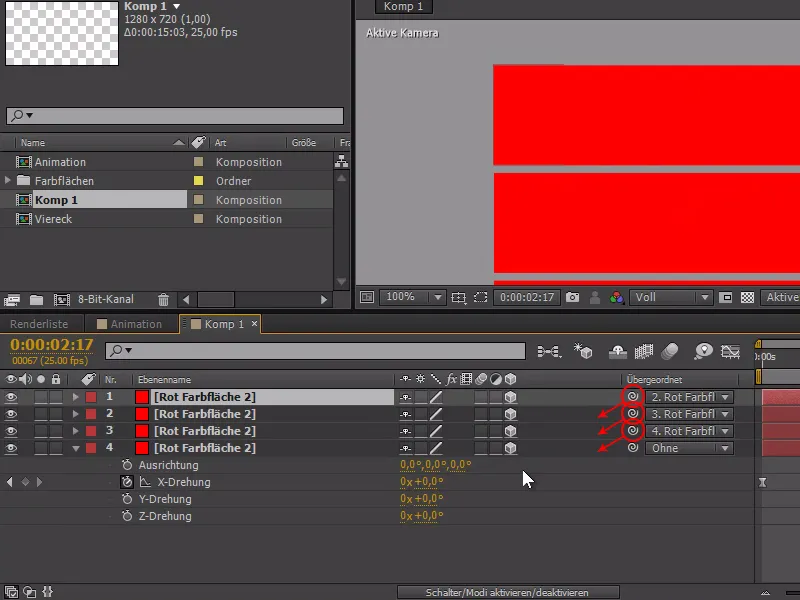
Und jetzt kommt der eigentliche Quick-Tipp:
Ich kopiere mir die X-Drehung und füge sie bei den anderen Farbflächen ein. Wenn ich mir die Vorschau so anschaue: … Es pendelt zwar, aber so richtig dynamisch sieht das Ganze nicht aus..webp?tutkfid=84370)
Mit der U-Taste kann ich mir jetzt überall die Keyframes anzeigen lassen. So haben wir es umso einiges einfacher, die ganzen Keyframes von einer Fläche auszuwählen und sie etwas nach hinten zu verschieben. Es ist sicherlich auch sinnvoll, alles vorher einzufaden.
Damit wird die Pendel-Bewegung wesentlich flüssiger.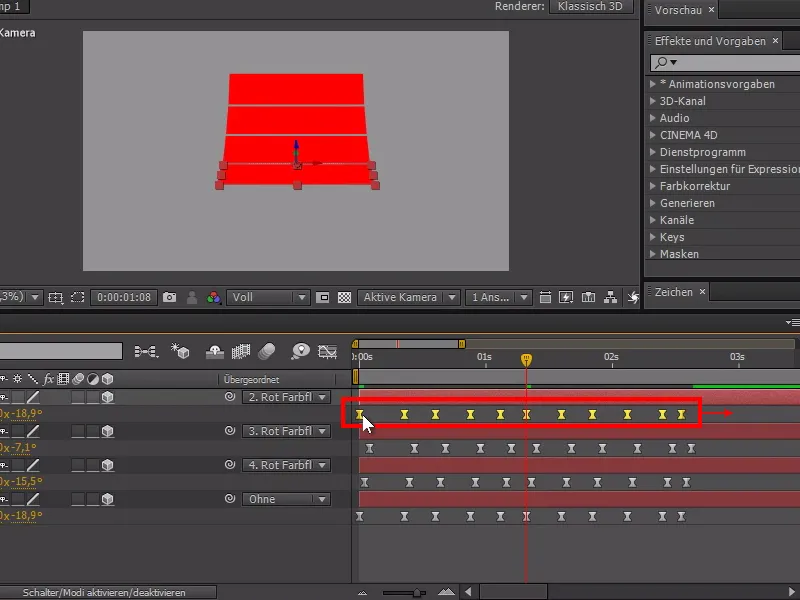
Um alles besser zu erkennen, können wir jetzt über Ebene>Neu>Licht… eine Lichtquelle hinzufügen.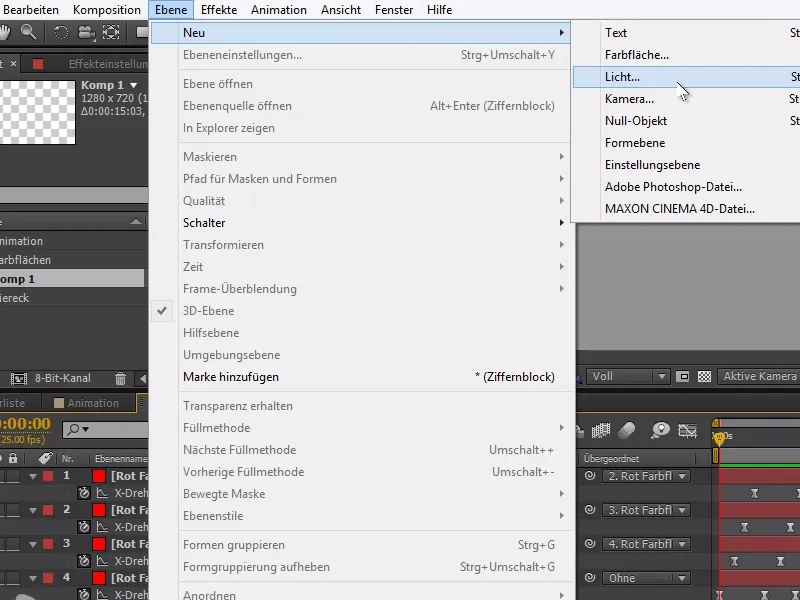
Im Beispiel entscheiden wir uns für die parallele Lichtart bei einer Intensität von 100%.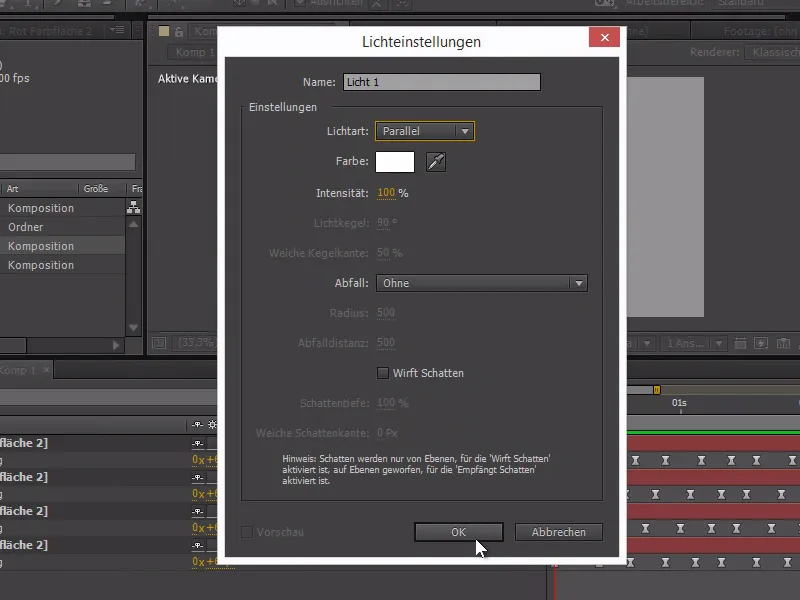
Jetzt wirkt das Pendel schon viel besser und erkennen die Bewegung wesentlich besser.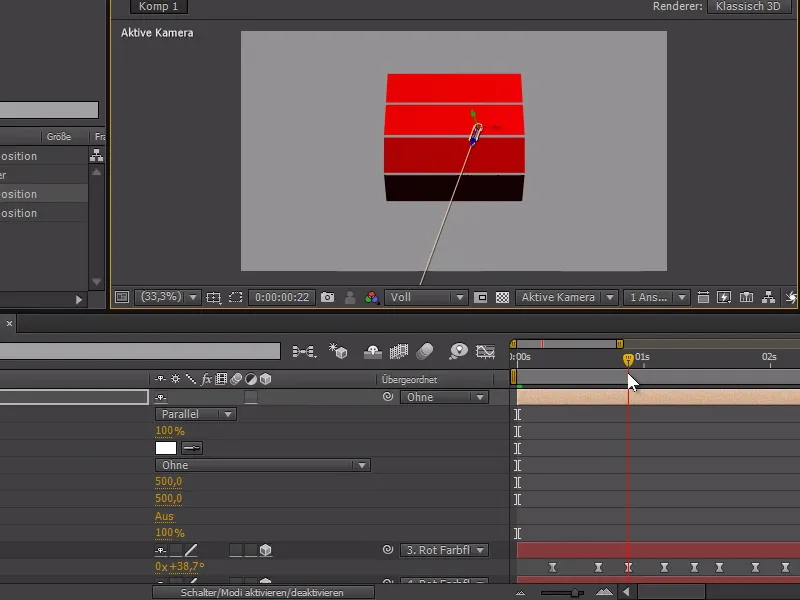
Der Haupt-Trick ist es, in so einer Kette die untergeordneten Animationen etwas zu verschieben - so wirken die Animationen wesentlich dynamischer.
Das funktioniert auch bei 2D-Objekten sehr gut. Wenn man z.B. an Objekten mit dem Puppet Tool und angehefteten Null-Objekten die Drehung einfügt. Wenn auch hier die Keyframes von jedem Punkt etwas verschoben werden, wirkt die Animation viel bewegter.
Auch hier kann ich das Video-Training dazu empfehlen, um den Ablauf besser zu verstehen.